 化工设备PVCAD手册 说明书施工图软件包
化工设备PVCAD手册 说明书施工图软件包
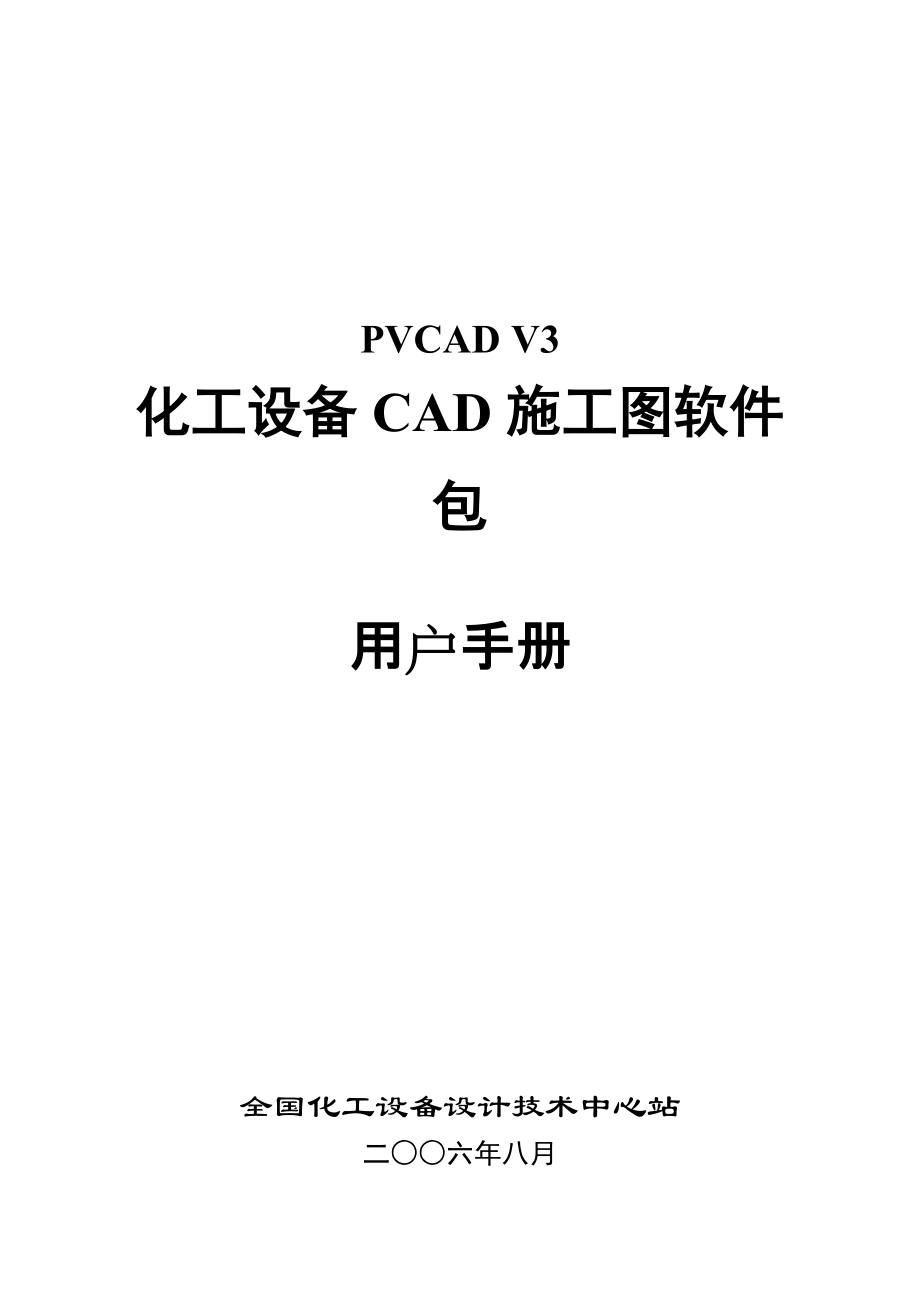


《化工设备PVCAD手册 说明书施工图软件包》由会员分享,可在线阅读,更多相关《化工设备PVCAD手册 说明书施工图软件包(90页珍藏版)》请在装配图网上搜索。
1、化工设备CAD施工图软件包(PVCAD)用户手册PVCAD V3化工设备CAD施工图软件包用户手册全国化工设备设计技术中心站二六年八月83PVCAD V3化工设备CAD施工图软件包全国化工设备设计技术中心站地 址:上海市延安西路376弄22号10楼西(200040)电 话:021-32140016(直线);32140342 / 32140411(总机)传 真:021-62489867;62485259网 址:;电子邮件:pvcad tcedmci PVCAD V3化工设备CAD施工图软件包负责人单位名称黄正林中国石化集团上海工程有限公司全国化工设备设计技术中心站项目负责人、总装人单位名称曹文辉
2、中国石化集团上海工程有限公司全国化工设备设计技术中心站编制人员 (按单位先后)单位名称秦叔经中国石化集团上海工程有限公司全国化工设备设计技术中心站曹永军中国石化集团上海工程有限公司全国化工设备设计技术中心站经树栋华东理工大学机械学院化机所史定国华东理工大学机械学院化机所赵 毅化学工业第二设计院赵功雨北京燕化建筑安装工程公司顾问单位名称戴季煌中国石化集团上海工程有限公司全国化工设备设计技术中心站宋文轩全国化工设备设计技术中心站刘宝中全国化工设备设计技术中心站目 录前 言1一、概 述2二、运行环境、安装与启动4三、公用零部件数据输入11四、固定管板换热器27五、U形管换热器33六、浮头式换热器35
3、七、立式容器43八、带夹套搅拌容器49九、卧式容器53十、球罐57十一、塔器64十二、在设备总图中插入零部件78前 言化工设备CAD施工图软件包(以下简称为PVCAD)是以化工设备设计行业的调查为基础,于一九九年四月在全国化工设备设计技术中心站召集了有关单位,经过了可行性研究后,报化学工业部立项,并着手开始编制工作。一九九一年正式由原化学工业部基建司“(91)化基标字第21号92-26”下达此开发项目。PVCAD将现行化工设备设计行业标准中GB、JB、HG、HGJ、CD等标准编制在本软件包内,同时将一些常用的非标零部件也收集在内,结合行业制图标准形成一套能满足工程实际的卧式容器、立式容器、填料
4、塔、板式塔(筛板塔、浮阀塔)、固定管板兼作法兰换热器(立式、卧式)、固定管板不兼作法兰换热器(立式、卧式)、U型换热器(立式、卧式)、浮头换热器、带夹套搅拌反应器和球罐等十大类设备的绘图软件包。PVCAD V1.0版于一九九二年经化学工业部工程软件评审小组审定通过,审定号为:HGJR 0114-92,并在国内化工、石化、医药、压力容器制造等行业得到众多企业的应用。该软件在一九九五年经过功能扩充,升级至PVCAD V2.0版。PVCAD能全自动逐张生成成套的化工设备施工图图形,出图速度明显高于直接采用AutoCAD绘制的速度,该功能在工程设计与制图方面发挥了很好的作用。PVCAD V2.0版曾获
5、得化学工业部工程勘察设计优秀软件壹等奖(一九九五年)和国家第五届工程设计优秀软件银奖(一九九九年)。随着有关化工设备设计、制造标准和零部件标准内容的逐步更新以及编程语言的发展,而且计算机的软件应用平台已从DOS转向Windows,从一九九七年开始,我站组织了PVCAD原编制单位和编制人员对PVCAD软件重新进行了编制,不但将新标准作为编制依据,而且,软件的运行平台也改为Windows,于二二年十一月发布了PVCAD V3.1版。PVCAD V3.1版与PVCAD V2.0版相比,有以下方面的改进: 摈弃了旧的零部件标准,采用了新的标准,包括封头、管法兰、人孔、手孔、液面计等; 程序全部在Win
6、dows平台上运行,不再受基本内存64K的限制,大大改善了程序的运行性能; 提供了和过程设备强度计算软件包(SW6-1998)之间的数据接口,使得PVCAD V3.1可直接打开SW6-1998的数据文件,设计人员不再需要重复输入那些运行SW6-1998已输入或计算得到的数据; 增加了在设备总图形成以后,在不退出AutoCAD的情况下,直接在图纸上添加某些零部件的功能。如可在塔器底部添上U形管束作为再沸器、或在容器中添上蛇形加热管等; 对PVCAD V2.0中存在的错误进行了修改。PVCAD V3.1使用方便,对于化工设备设计、制造工程师而言,无需特别培训即能使用本软件进行化工设备施工图的设计。
7、本软件采用了相关数据联动、图形提示和在线帮助等方法,以方便用户进行数据输入,帮助用户进一步理解结构数据的含义和避免可能出现的对数据含义的误解。总之,PVCAD V3.1利用了Windows程序的许多先进功能,使得程序运行更为可靠,使用更为方便。一、概 述1.1 软件基本功能PVCAD V3.1是一个帮助压力容器设计人员进行设备详细施工图绘制的软件。本软件能画出的设备施工图包括:卧式容器、立式容器、带夹套和搅拌的立式容器、球罐、塔器(填料塔、筛板塔、浮阀塔)、管板延长部分兼作法兰和不兼作法兰的固定管板换热器、U形管换热器和浮头式换热器。对这些设备,本软件能画出总装图和各零部件图。PVCAD V3
8、.1共有14个程序组成(见表1.1)。表 1.1 PVCAD V3.1 程序内容和对应的数据文件后缀名序号程序内容PVCAD数据文件后缀SW6数据文件后缀1卧式容器01htk2立式容器02rac3带夹套搅拌容器08rac4球罐10sph5填料塔03col6浮阀塔09col7筛板塔091col8管板延长部分兼作法兰的卧式固定管板换热器04fix9管板延长部分兼作法兰的立式固定管板换热器041fix10管板不兼作法兰的卧式固定管板换热器05fix11管板不兼作法兰的立式固定管板换热器051fix12卧式U形管换热器06uex13立式U形管换热器061uex14浮头式换热器W07fex当输入了整个设
9、备中所有零部件的结构数据和必要的操作数据后,程序将进行数据处理并形成图形数据文件,然后自动启动AutoCAD,使之装载该图形数据文件,从而直接形成图形。在AutoCAD形成图形以后,用户可在不退出AutoCAD的情况下,通过选中某个零部件并输入该零部件的数据后,在图形中添加零部件。用户在运行程序时所输入的数据都将以文件的形式被保存。该数据文件的所在路径和文件名可由用户设定,但文件的将遵循表1.1所列出的规定。(用户输入文件名时,须输入相应的后缀。)另外,PVCAD V3.1能打开SW6-1998所存放的设备结构和操作数据文件,SW6-1998所存放的数据文件后缀名也列于表1.1中。1.2 软件
10、结构本软件除了以上提及的14个设备绘图程序之外,还包含许多零部件标准数据和其它数据库文件、绘图所需的基本图块文件以及启动AutoCAD所需的命令文件和字库文件,见图1.1所示。图 1.1 PVCAD V3.1 程序结构1.3 编制依据PVCAD V3.1是按照以下主要标准进行编制:GB150-1998钢制压力容器;GB151-1999管壳式换热器;压力容器安全技术监察规程(1999版);HG20581-1998钢制化工容器材料选用规定;HG20583-1998钢制化工容器结构设计规定;HG2059220635-1997管法兰、垫片紧固件标准;JB/T47004707-2000压力容器法兰;HG
11、2151521535-95碳钢人、手孔;HG2159421604-1999不锈钢人、手孔;JB593、595-64、HGJ501、502-86视镜;HG5-13641370-80、HG5-1422-81液面计;JB/T47124713-92、JB/T47244725-92支座;HG2156621567-95A、B机架;HG21571-92机械密封;HG21537.78-92填料密封;HG5-220222-65、HG5-757-78搅拌器。1.4 本手册导读本手册的第二章详细介绍了PVCAD V3.1的安装过程,应仔细阅读这部分内容,特别注意安装过程中的目录指定的含义,如目录指定有误的话,程序将
12、不能正确运行。该章还介绍了安装结束以后所形成的目录体系以及各目录中文件的作用,并简单介绍了PVCAD V3.1程序启动和运行的一般过程。在第三章中,对各设备程序中所包含的一些公用零部件(如人、手孔、接管、视镜等)的数据输入作了说明,对各设备及各零部件所对应的图面技术要求数据文件作了说明。第四章至第十一章介绍了各设备程序的功能、运行特点和对应于该设备的特殊的数据输入。第十二章对进入AutoCAD形成总图后,如何在图形上再添加某一个或几个零部件的方法作了说明。二、运行环境、安装与启动2.1 PVCAD V3.1的运行环境为了使PVCAD V3.1能正常运行,所需要的最低硬件配置为:1、 CPU为P
13、II 586/100以上(如CPU和内存取较低的配置也能运行,但在运行AutoCAD时,可能速度很慢);2、 内存为32MB以上;3、 能支持800600显示模式的显示卡;4、 本软件全部安装将占用约250MB的硬盘空间。PVCAD V3.1在运行时还需要以下一些支撑软件:1、 中文Windows 9x以上版本或西文Windows 9x以上版本加中文之星;2、 AutoCAD R14,或R2000,或R2004。2.2 程序的安装在CD-ROM中放入PVCAD V3.1的安装盘,打开资源管理器或文件管理器,找到安装光盘中的目录PVCAD V3.1,光标选中该目录下的文件SETUP.EXE,双击
14、鼠标左键,启动安装程序。当在“Welcome”页中单击“Next”按钮后,出现如图2.1所示屏幕,要求输入PVCAD V3.1的系统安装目录。在这个目录中,将放置PVCAD V3.1运行所需要的执行程序和所有的数据文件。安装程序给出的默认系统安装目录如图2.1中所示,可单击“Browse(浏览)”按钮另行指定所希望的系统安装目录。图 2.1 输入PVCAD V3.1系统安装目录在确定了系统安装目录后,单击“Next”按钮,进入下一页,如图2.2所示。在这一页中,将要求输入PVCAD V3.1的运行目录所在的盘符。在运行目录中将存放PVCAD V3.1运行时所产生的所有临时文件和图形数据文件。要
15、注意的是,这儿只能输入盘符,如“c:”,“d:”等,不能输入目录名(目录名由程序内定,为PVTEMP)。如输入了目录名,在PVCAD V3.1运行时,程序将会出错,或无法形成图形。选定盘符后,单击“Next”按钮,进入下一页。在这一页中,要求指定PVCAD V3.1的程序组名。默认的组名为“PVCAD V3.10”,可按用户的喜好,指定任意的组名。组名确定以后,再单击“Next”按钮,出现如图2.3所示的屏幕,让用户予以确认。这是安装程序正式进行安装、拷贝文件前的最后一个屏幕,如需要修改,还可以单击“Back”按钮,回到前面任何一幅屏幕,重新输入安装数据。如在这一屏幕中单击了“Next”按钮,
16、将无法修改安装数据,安装程序即开始安装、拷贝PVCAD V3.1的所有文件。图2.2 选择PVCAD V3.1运行目录所在的盘符图 2.3 确认安装路径图2.4 输入AutoCAD路径当安装程序完成了所有文件的安装、拷贝后,将出现如图2.4所示的屏幕,该屏幕要求用户输入已安装的AutoCAD的运行程序ACAD.EXE的路径。一般,用户可单击“浏览寻找”按钮后,在所出现的Windows标准文件名指定对话框中,寻找并指定ACAD.EXE所在的路径。如没有正确指定ACAD.EXE的安装路径,PVCAD V3.1的安装程序虽也能运行结束,但实际上没有完全安装完毕,在PVCAD V3.1所需要的运行环境
17、文件中缺少了AutoCAD的路径,所引起的后果是在程序运行时无法自动打开AutoCAD。因此,在安装PVCAD V3.1以前,必须先安装AutoCAD。在输入了AutoCAD的路径后,安装程序出现最后一个屏幕,如图2.5所示。图2.5 安装正常结束屏幕2.3 PVCAD V3.1安装后的目录体系在完成PVCAD V3.1的安装以后,PVCAD V3.1的系统目录下共有三个子目录:1)PVEXE;2)HGJCAD;3)EXAMPLE。而在安装时指定的运行目录所在盘符下,安装程序会自动生成一运行目录PVTEMP。目录PVEXE中包含了PVCAD V3.1的所有执行程序文件,这些文件对于保证PVCA
18、D V3.1的正常运行是必需的。如果误删了任何一个文件,都有可能使程序运行产生不可预料的错误。目录HGJCAD包含了PVCAD V3.1运行所需要所有数据文件和图形文件,该目录中的每一个文件也都是程序运行所必需的。EXAMPLE目录中是一些可供PVCAD V3.1运行的例子,每种设备程序都至少提供了一个例子。在PVCAD V3.1刚安装完成时,在运行目录PVTEMP中有七个文件:ACAD.LSP、BZ.LSP、HZTXT.SHX、ACAD.DWG、ACAD.DWT、ACADISO.DWT、GPLINK.TXT。这些文件是PVCAD V3.1启动AutoCAD并使之自动加载图形的接口。由此可见,
19、如删除了这些文件,AutoCAD或者不能自动启动,或者AutoCAD启动后无法自动加载正确的图形。当PVCAD V3.1运行以后,在PVTEMP目录下会产生许多临时文件,这些临时文件在程序退出以后可任意删除而不会产生任何不良后果。但要注意的是:1)在PVCAD V3.1的程序没有结束以前,请不要去删除该目录中的临时文件,因为程序在运行时可能会读取其中的任何一个文件。2)在删除临时文件时,不能把上面提到的ACAD.LSP等七个文件删掉。在做删除操作时,可先使资源管理器或文件管理器按日期排序,由于所生成的临时文件的日期总是应在这七个文件之后,故只要保留最后的七个文件即可。如果不小心误删了这七个文件
20、,那么可以打开数据目录HGJCAD下的子目录ACADBAK,将该子目录中的文件PVTEMP.EXE拷贝到PVTEMP目录中,然后运行这个自解压文件,使之释放即可。2.4 卸载PVCAD V3.1如需将PVCAD V3.1卸载,可按如下步骤操作:1)鼠标单击屏幕左下角的开始按钮,在所出现的菜单中选择设置-控制面板;2)在打开的控制面板中,选择图标添加/删除程序,在添加/删除程序属性对话框中选择安装/卸载页;3)在该页中间的下拉框中选择化工设备CAD施工图软件包 (PVCAD)项(该项的名称与安装时所选定的组名一致);4)单击下拉框下面的添加/删除按钮。2.5 PVCAD V3.1程序启动和运行在
21、PVCAD V3.1安装完成以后,单击屏幕左下角的“开始”按钮,选择弹出菜单中的“程序”项,可见名为PVCAD V3.1的菜单项。当光标移到该项,会出现PVCAD V3.1的运行程序名子菜单,在该子菜单中选择任意一个设备程序名,即可以启动该程序。PVCAD V3.1的任意一个设备程序启动以后,都首先会出现一空屏幕,图2.6所示为卧式固定管板换热器程序刚启动后的界面,其它程序刚启动时的界面也都大同小异。图2.6 程序启动后的初始屏幕图2.7 文件操作对话框为了进行数据输入或使之绘图等程序操作过程,需首先建立一新文件或打开一老文件,这个文件是用来存放用户以后所输入的所有数据。单击左上角的“文件操作
22、”菜单项,在下拉菜单中选择“新建”或“打开”,出现如图2.7所示的文件对话框。在该对话框中,先由右下角的下拉框选定盘符,再在右上方的目录选择框中确定目录,最后在左上角的文件名输入框中输入文件名,或在左方的文件名列表中选定需打开的文件名。按了“确定”按钮后,即可进行数据输入或修改操作。2.6 形成总图和零部件图图2.8 AutoCAD R14的启动对话框在刚建立一新文件时,在“运行”菜单中的“总图”和“零部件图”的菜单项都是灰的。仅当输入了必要的数据之后,“总图”菜单项会点亮,此时,可以单击该项以形成设备总图。而当形成过一次总图后,“零部件图”项会随之点亮,允许用户画零部件图。如打开一个老文件,
23、而该文件已包括了一些必要的数据,则“运行”菜单中的“总图”项将会点亮,即用户可直接形成设备总图。但“零部件图”菜单项仍总是灰的,不管所打开的文件以前是否已形成过设备总图。事实上,程序在形成总图的过程中,同时将进行一些数据处理过程,生成一些临时数据文件,这些数据文件对形成各零部件图纸是必须的。由于所有临时数据文件都由程序自动存放在PVTEMP目录中,在每次启动程序时,程序难以确定是否所有必要的临时数据文件都在该目录中存在,故“零部件图”菜单项就总是灰的。不管在何种情况下,程序启动后,必须形成过一次总图后,才能允许画零部件图。同样,对于某一部件图下的零件图,仅当该部件图被画过一次以后(在每次启动程
24、序以后),该零件图的菜单项才能被点亮。2.7 AutoCAD的启动一般来说,AutoCAD是由PVCAD V3.1中的程序启动并使之自动形成图形的。但对于AutoCAD R14或AutoCAD R2000,在该软件安装完成后第一次启动时,会出现一启动窗口,如图2.8。在该对话框中,选择“Use a Template”(使用模板)按钮,并在右边的列表框中选中模板文件“ACAD.DWT”,将“Show this dialogue at start up”(在启动时显示该对话框)多选框中的打勾去掉。然后,单击“OK”按钮退出。通过这样的设置,在以后进入AutoCAD时,该启动对话框就不再会出现,并且
25、AutoCAD会自动以PVCAD V3.1所带的模板文件ACAD.DWT进行启动。如在PVCAD V3.1的设备程序中单击了出图的菜单项,AutoCAD能启动,但图形不能自动由AutoCAD形成,出现类似如下的提示:New current layer : 1Cannot find layer 1.New current layer :那么,往往可能就是以上所述的设置没有做。这时,可以重新按以下方法设置启动对话框: 在启动AutoCAD R14后,先选中菜单项“Tool-Preferences”,在所出现的记事夹式对话框中选中标签为“Compatibility”的对话框页。然后,将下方的多选框“
26、Show start up dialogue”(显示启动对话框)选中。 在启动AutoCAD R2000后,先选中菜单项“Tool-Options”,在所出现的记事夹式对话框中选中标签为“System”的对话框页。然后,将多选框“Show start up dialogue”(显示启动对话框)选中。这样,当以后再次启动AutoCAD R14或AutoCAD R2000时,启动对话框便会出现。在出现启动对话框时,按以上所述进行正确的设置,便能使图形自动形成。2.8 加密锁驱动程序的安装PVCAD V3.1程序安装完成后,打开资源管理器或文件管理器,在PVCAD V3.1的安装盘中,找到驱动程序安
27、装目录DRIVERS,光标选中该目录下的文件MicroDogInstdrv.exe,双击鼠标左键,启动安装程序,出现驱动安装程序对话框(a),如图2.9所示。图2.9 驱动安装程序对话框(a)在驱动安装程序对话框中,单击“安装”按钮,出现驱动安装程序对话框(b),如图2.10所示。稍侯,出现驱动安装程序对话框(c),驱动程序安装成功,单击“退出”按钮即可。图2.10 驱动安装程序对话框(b)图2.11 驱动安装程序对话框(c)三、公用零部件数据输入本章将介绍PVCAD V3.1中各设备绘图程序中都会遇到的一些零部件数据输入操作过程。图3.1 图签数据输入对话框3.1 图签数据在所有设备程序的“
28、主体数据”菜单中都有“图签数据”项。选中该项后,将出现如图3.1所示的数据输入对话框。该对话框中的所有数据均用于绘制总装图和零部件图上的图签内容。在该对话框中,图幅是指设备总图的图幅,程序将利用该参数计算总图的比例,故必须通过下拉框中内容指定,比例可不填,程序将自动计算后确定。其它数据不填将不会影响程序运行和出图,即用户可在AutoCAD形成图形后,再在AutoCAD环境中添加这些内容。3.2 技术要求该数据输入对话框共有5个数据输入页,可通过点击上部的标签进行切换。前4个数据输入页对应设备总图上4个技术特性表的内容。最后一个数据输入页可让用户输入一些除了4个技术特性表以外的材料、制造、探伤方
29、面的特殊要求,用户在该页上输入的文本内容将写在设备总图的4个技术特性表下面。同图签数据一样,该对话框中的所有数据都可不予输入,而不会影响图纸的生成。3.3 接管本节将说明除球罐设备之外的其它设备上所装接管的数据输入对话框的操作过程。当选中“接管”数据输入菜单项后,出现如图3.2所示的数据输入对话框。接管数据输入对话框中有两个数据输入页,一页为输入接管法兰数据,另一页为输入接管用途和安装结构尺寸数据。 在安装结构尺寸数据页中,“安装部位”下拉框中的可选内容随不同的容器类型而有所不同。“视图位置”下拉框中的可选内容又随所选的不同安装部位而有所变化。要注意的是,对于安装在封头上的接管,在主视图封头轴
30、线的一侧只能安装一个接管,如在一侧要安装两个以上的接管,程序也将只画头一个接管,后面的接管都以节点图的方式画出。在接管法兰数据输入页中,补强圈的外径如为0,即认为无补强圈。一般,如无补强圈,补强圈厚度也应为0。否则,图形可能会有错。对于第二幅数据输入页,不同设备会稍有所区别。如换热器没有“视图位置”、“接管内伸角度”、“内伸长度”等项。对于“安装位置”、“安装方位角”等安装尺寸,可参照右面的示意图上所标明的符号进行数据输入。图3.2 接管数据输入对话框 在本对话框的左上角有一接管数显示栏和7个操作按钮如图: 用鼠标左键单击接管数显示栏,即能在设备上增加一个接管。而用鼠标右键单击接管数显示栏,在
31、设备上减少一个接管。左边的第1至第4个按钮分别表示使操作的数据为第一个接管、当前显示接管的前一接管、当前显示接管的后一接管和最后一个接管。第5个按钮按一次表示删除当前接管,再按一次表示恢复已删除的当前接管,只有当按了最右面的确认退出按钮后,删除操作才真正有效(即不能再予恢复)。第6个按钮表示取消该对话框的任何操作而退出。第7个按钮(即最右面的按钮)表示确认退出。3.4 设备法兰在设备法兰数据输入对话框中,应首先选择标准号,否则,公称压力、密封面形式、垫片标准号都无法选择。PVCAD V3.1提供甲型、乙型和高颈整体法兰三种设备法兰标准可供选择,当选择了某一标准,右上方将出现该类型法兰的结构示意
32、图,如图3.3所示。另外,法兰的公称压力除了与标准号有关外,还与筒体的公称直径有关。在本输入界面中,法兰标准号、公称压力、密封面形式、垫片标准号等4项是相互关联的,只能在下拉框中选择,而不能用键盘输入。其它数据项都可用键盘输入。图3.3 设备法兰数据输入3.5 人、手孔人孔和手孔数据输入对话框的操作基本相同,图3.4所示为人孔数据输入对话框。要在图纸上增加一个人孔(或手孔),可按“增加/复制”按钮。这时,编号处为空,其它项将保持上一个人孔(或手孔)的数据值。图3.4 人孔数据输入对话框要在图纸上删除一个人孔(或手孔),可按“删除/恢复”按钮。这时,该人孔(或手孔)所有数据项将变灰,当按了“确认
33、”按钮后,该人孔(或手孔)数据正式删除。如在数据项数据呈灰色的状态下再按一下“删除/恢复”按钮,将恢复该人孔(或手孔)数据。当输入了一个人孔(或手孔)数据后,在右下角的数据表中将出现该人孔(或手孔)的数据行。如要修改某一个人孔(或手孔)的数据,只需用鼠标单击表中该行,所有数据项的内容即会显示在屏幕上以供修改。人孔(或手孔)的编号必须输入,否则,不能退出该对话框。应首先在人孔(或手孔)标准号的下拉框中选择标准号,因为公称压力和公称直径的可选范围与所选的人孔(或手孔)标准号有关。开启方式是指俯视图上表示的人孔(或手孔)的开启方式,共有4种,可参照对话框中间的图示来选择。安装半径或安装位置R的含义与
34、安装部位有关,可见图示。安装方位角、人孔(或手孔)高度、安装角度的数据输入请见提示框内的提示(当光标点到某个数据框内时,该数据的含义会在提示框内显示)。对于标准人孔(或手孔),人孔(或手孔)高度可以0输入。如无补强圈,则补强圈的外径和厚度均应为0。为了保证总图形成正确,在该对话框中,除了补强圈的材料和坡口形式之外,所有其它的下拉框输入数据都只能在下拉框列表中选择,而不能用键盘输入。3.6 视镜图3.5 视镜数据输入对话框视镜数据输入对话框的操作方式同上面所述的人、手孔的对话框相似。要在图纸上增加一个视镜,可按“增加/复制”按钮。这时,编号处为空,其它项将保持上一个视镜的数据值。要在图纸上删除一
35、个视镜,可按“删除/恢复”按钮。这时,该视镜所有数据项将变灰,当按了“确认”按钮后,该视镜数据正式删除。如在数据项数据呈灰色的状态下再按一下“删除/恢复”按钮,该视镜数据将恢复(即该视镜仍将留在图纸上)。当输入了一个视镜数据后,在右下角的数据表中将出现该视镜的数据行。如要修改某一个视镜的数据,只需用鼠标单击表中该行,所有数据项的内容即会显示在屏幕上以供修改。视镜的编号必须输入,否则不能退出数据输入对话框。视镜共有4个标准。两个JB标准的适用压力为0.6MPa,而两个HG标准的适用压力为0.62.5MPa。视图方式为视镜在总装图上的表示方式。安装半径与安装角度的含义与视镜安装的部位有关,请见右下
36、方的屏幕提示(当光标点到这两个数据框内时,该数据的含义会在提示框内显示)。当无补强圈时,需将补强圈的外径和壁厚填0。3.7 加强圈在数据输入菜单中选中“加强圈”后,出现如图3.6所示的对话框。该对话框左上方的一排按钮的操作同接管数据输入对话框。加强圈的个数必须大于1,否则,无法输入其它参数。加强圈的个数和所输入数据的加强圈序号可用上、下箭头键来输入。定位尺寸c的数据含义可见图示。对于塔器和立式容器,示意图上的容器形状和定位尺寸c的含义将有所不同。除了扁钢之外,其它类型的型钢只需选择标准规格即可,而扁钢需输入横截面的宽度和高度。图3.6 加强圈数据输入对话框3.8 液面计每付液面计的数据共有两部
37、分,一部分为接管法兰的参数和液面计的安装参数,另一部分为接管参数和液面计的标准号及长度等参数,见图3.7(a)、(b)、(c)所示。对于卧式容器该对话框有三个输入页,而对于立式容器只有两个页面,但输入数据内容基本相同。在液面计的安装参数中,两个接管的编号必须输入,否则,程序不能接受所输入的任何其它数据。同接管数据输入一样,接管法兰标准号与密封面形式、公称压力是联动的,这三个数据都只能在下拉列表框中选择。在接管参数输入中,接管外径值会随着法兰参数中的公称直径的选择而自动取标准值,用户可以修改。但在修改了这个值后,法兰参数中的公称直径不会随着这个参数的变化而自动改变。图3.7(a) 液面计数据输入
38、对话框(1)图3.7(b) 液面计数据输入对话框(2)图3.7(c) 液面计数据输入对话框(3)3.9 除沫器图3.8 除沫器数据输入对话框本软件参考HG/T 21618-1998进行编制。丝网除沫器是一种气液分离装置。气体通过除沫器的丝网垫,可除去夹带的雾沫。丝网除沫器的规格范围为DN300DN5200mm。丝网除沫器的型式分为上装式和下装式两种,上装式丝网除沫器的规格范围为DN300DN5200mm,下装式丝网除沫器的规格范围为DN700DN4600mm。丝网除沫器网块的网层厚度分为100mm和150mm两种规格。3.10 焊接节点图图3.9 焊接节点图数据输入对话框本软件采用的是标准HG
39、20583-1998中的焊接结构形式。每一个节点图的数据在表格中是一行。填每一个节点图的数据时,首先需点击图3.9中的“焊接节点图选择”按钮,在所显示的焊接节点形式中选择一种形式。然后依照图上所示的结构尺寸输入数据。如要增加一个焊接节点图,可点击“增加”按钮。如要删除一个焊接节点图,先用鼠标点击所要删除的行,然后点击“删除”按钮。在选择了焊接结构形式以后,序号栏显示的是所选焊接结构形式在HG20583-1998中的序号。要输入某一个数据,需用鼠标点击该数据所在列和该节点图序号所在行交会的那一格,然后用键盘进行输入。所输入的值会同时在表格和输入数据行中显示。要修改表格中的任意一个数据,也只需用鼠
40、标点击该数据所在的那一格,然后用键盘进行输入即可。全部焊接节点图数据输入完毕以后,单击“确认”按钮,退出该对话框。3.11 空件号图3.10(a) 空件号数据输入对话框(1)图3.10(b) 空件号数据输入对话框(2)在总图上画空件号是为了加上一些PVCAD V3.1尚不能画的零部件。在该数据输入对话框中输入一个空件号数据,将在总图形成时,按所输入的x、y坐标点排出相应的件号。而在明细表中,该件号行的内容是空的。用户可在进入AutoCAD形成总图后,直接加上所需的零部件,再在明细表对应行中填入该零部件的内容。安装部位对不同的设备而有所不同。如对于立式容器和带夹套容器,空件号可放在上、下封头或筒
41、体上,而对于换热器只能放在壳程筒体上。空件号数据输入对话框的形式对不同的设备也将稍有差异。除了立式容器和带夹套容器之外,每个空件号只表示一个零件或部件,即在明细表中只有一行,数据输入对话框见图3.10(a)。而对于立式容器和带夹套容器,每个空件号可表示多个零件或部件,即在明细表中可有多行,数据输入对话框见图3.10(b)。每输入一个空件号的数据,在右边的列表框内会显示该空件号表示的零件名。要增加一个空件号,可单击列表框下方的“增加”按钮。要删除一个空件号,先将光标点到列表框中显示的该空件号零件名,然后单击列表框下方的“删除”按钮。要编辑某一个空件号的数据,可通过上、下箭头按钮先找到该空件号,然
42、后进行编辑。对于立式容器和带夹套容器,在拉出的一个件号线上可最多拖5个件号,“零件数目”是指一个件号线上需有几个件号。对话框中“该空件号图面布置部位”下拉框列表内容随不同设备而有所不同。当在该下拉框中选择了部位,对话框中才会出现针对该部位的定位尺寸数据输入示意图。3.12 管法兰连接件管法兰连接件所需输入的数据见图3.11所示。该对话框中的数据都有默认值,故不一定需要输入,但须单击“确定”按钮,退出该对话框。仅当用户认为实际所取得连接件尺寸或材料与默认值不一致时才需输入。因此,如用户在主体数据输入对话框中不选择“管法兰连接件”多选按钮,并不会影响图形的生成。图 3.11 管法兰连接件数据输入3
43、.13 卧式支座卧式支座是采用了标准JB/T4712-92。按该标准,鞍座类型共有6种,如图3.12所示。程序将根据容器的公称直径确定鞍座的可选类型,不可选类型会变灰。左支座位置是指左支座中心线至壳体左面法兰密封面或焊缝的距离。“支座垫板数据”中的宽度和厚度的输入数据如小于标准JB/T 4712-92中给出的数据,程序将自动取标准中的数据。图3.12 鞍座数据输入对话框3.14 立式支座在立式支座数据对话框中可选的支座类型包括耳式支座、支承式支座和支腿式支座三种,见图3.13。支座型号和支座号的下拉列表框中的内容与所选的支座类型相关。支座安装方位以正北为0,以顺时针方向为正。如该项为空,程序认
44、为安装方位为0。图3.13 立式支座数据输入3.15 防涡流挡板如无底部出料管,“防涡流挡板”菜单项是灰的。仅当设备上有底部出料管时,“防涡流挡板”菜单项才会变亮。PVCAD V3.1所提供的防涡流挡板有接管内伸和接管不内伸两大类结构形式,见图3.14。接管不内伸的结构只有接管直径100mm、100200mm的两种形式。而接管内伸的结构可有接管直径100mm、100200mm、200400mm三种形式。仅当结构形式为接管内伸时,才需输入接管内伸长度。防涡流挡板宽度是指伸入接管部分的宽度。如选择了接管不内伸的结构,将不需输入防涡流挡板宽度(即该项会变灰)。防涡流挡板的安装半径、安装方位角和接管公
45、称直径应与所输入的出料管的数据一致。图3.14 防涡流挡板数据输入3.16 其它数据说明在所有设备的主体数据输入对话框中都有一组单选按钮 - 小接管是否加固。小接管是指:接管公称直径Dg=25mm且伸出长度h=150mm;接管公称直径=32mm Dg=50mm且伸出长度h=200mm。加固方式按HG20583-1998中提供的结构,即采用两块筋板加固的结构,见图3.15。筋板的结构尺寸见下表:筋板长度(mm)200300301400BT303405图3.15 小接管加固结构3.17 特殊文件(图面技术要求)的建立与修改此功能为用户对于图面技术要求要另加的部分,用户可在PVCAD V3.1工作目
46、录PVTEMP下,建立一个文件(对应各设备与零部件的文件名见表3.1、表3.2)。供用户建立与修改的文件以.YQ为扩展名、文本文件格式存盘,此文件须在运行总图或零部件图前建立并存在PVCAD V3.1工作目录PVTEMP下。此文件每行规定最多写40个汉字或80个字符,结尾须加上一个字符$,其文本文件格式如下:* * * * * * * * * * * * * * * * * * * * * * * * * * * * * * * * * * * * * * * * * * * * * * * * * * $:* * * * * * * * * * * * * * * * * * * * * *
47、 * * * * * * * * * * * * * * * * * * * * * * * * * * * * $PVCAD V3.1中有些零部件模块已将此零部件常用的图面技术要求内容放入。这些文件都存放在PVCAD V3.1系统安装目录下的HGJCADYQ子目录下,用户可将这些文件复制到PVCAD V3.1工作目录PVTEMP下,进行修改。表3.1 各设备及其对应的图面技术要求文件名序号程序内容图面技术要求文件名1卧式容器SB1.YQ2立式容器SB2.YQ3填料塔SB3.YQ4管板延长部分兼作法兰的固定管板换热器(卧式立式)SB4.YQ5管板不兼作法兰固定管板换热器(卧式立式)SB5.YQ
48、6U形管换热器(卧式立式)SB6.YQ7浮头式换热器SB7.YQ8带夹套搅拌容器SB8.YQ9板式塔(浮阀塔筛板塔)SB9.YQ10球罐SB10.YQ表3.2 各零部件及其对应的图面技术要求文件名序号程序内容图面技术要求文件名1压料管(立式容器用)LBJ9.YQ2进料管(立式容器用)LBJ10.YQ3弯管喷淋器LBJ13.YQ4缺口喷淋器LBJ14.YQ5直管喷淋器LBJ15.YQ6多管喷淋器LBJ16.YQ7多管喷淋器总管零件图LBJ16-1.YQ8多管喷淋器喷淋管零件图LBJ16-2.YQ9多管喷淋器连接板1零件图LBJ16-3.YQ10多管喷淋器连接板2零件图LBJ16-4.YQ11莲蓬
49、头LBJ19.YQ12填料删板LBJ20.YQ13填料删板耳架零件图LBJ20-1.YQ14填料删板工字钢零件图LBJ20-2.YQ15填料压板LBJ21.YQ16填料压板工字钢零件图LBJ21-1.YQ17填料压板连接板零件图LBJ21-2.YQ18液体分配盘LBJ22.YQ19液体分配盘塔盘1零件图LBJ22-1.YQ20液体分配盘塔盘2零件图LBJ22-2.YQ21液体分配盘支承梁零件图LBJ22-3.YQ22液体分配盘连接板零件图LBJ22-4.YQ表3.2 各零部件及其对应的图面技术要求文件名(续表)序号程序内容图面技术要求文件名23气体喷射填料支承板(波纹板)LBJ24.YQ24波
50、纹板展开图LBJ24-1.YQ25波纹板工字钢零件图LBJ24-2.YQ26波纹板耳架零件图LBJ24-3.YQ27裙座LBJ25.YQ28裙座基础环1零件图LBJ25-1.YQ29裙座基础环2零件图LBJ25-2.YQ30裙座盖板1零件图LBJ25-3.YQ31裙座盖板2零件图LBJ25-4.YQ32裙座小盖板零件图LBJ25-5.YQ33再分配锥LBJ27.YQ34进料管(卧式容器用)LBJ29.YQ35气体出口挡板LBJ35.YQ36固定管板换热器管板零件图(兼作法兰)LBJ38.YQ37固定管板换热器进料管箱零件图(兼作法兰)LBJ39-1.YQ38固定管板换热器非进料管箱零件图(兼作
51、法兰)LBJ39-2.YQ39换热器膨胀节零件图LBJ40.YQ40固定管板换热器折流板零件图LBJ41.YQ41固定管板换热器垫片零件图LBJ42.YQ42固定管板换热器拉杆零件图LBJ43.YQ43固定管板换热器、U形管换热器防冲挡板零件图LBJ44.YQ44固定管板换热器分层隔板零件图LBJ45.YQ45固定管板换热器、U形管换热器平盖零件图LBJ46.YQ46双溢流两侧降液塔盘LBJ47.YQ47双溢流两侧降液塔盘支承件零件图LBJ4701.YQ48双溢流两侧降液塔盘中间平受液盘零件图LBJ47-1.YQ49双溢流两侧降液塔盘塔盘边板零件图LBJ47-2.YQ50双溢流两侧降液塔盘塔盘
52、板零件图LBJ47-3.YQ51双溢流两侧降液塔盘塔盘通道板零件图LBJ47-4.YQ52双溢流两侧降液塔盘切角塔盘板1零件图LBJ47-5.YQ53双溢流两侧降液塔盘切角塔盘板2零件图LBJ47-6.YQ54双溢流两侧降液塔盘与塔盘通道板连接的塔盘板零件图LBJ47-7.YQ55双溢流两侧降液塔盘侧边溢流堰板零件图LBJ47-8.YQ56双溢流两侧降液塔盘侧边上降液板零件图LBJ47-9.YQ57双溢流两侧降液塔盘侧边下降液板零件图LBJ47-10.YQ58双溢流中间降液塔盘LBJ48.YQ59双溢流中间降液塔盘支承件零件图LBJ4801.YQ60双溢流中间降液塔盘侧平受液盘零件图LBJ48
53、-1.YQ61双溢流中间降液塔盘塔盘边板零件图LBJ48-2.YQ62双溢流中间降液塔盘塔盘板零件图LBJ48-3.YQ表3.2 各零部件及其对应的图面技术要求文件名(续表)序号程序内容图面技术要求文件名63双溢流中间降液塔盘塔盘通道板零件图LBJ48-4.YQ64双溢流中间降液塔盘切角塔盘板1零件图LBJ48-5.YQ65双溢流中间降液塔盘切角塔盘板2零件图LBJ48-6.YQ66双溢流中间降液塔盘与塔盘通道板连接的塔盘板零件图LBJ48-7.YQ67双溢流中间降液塔盘中间溢流堰板零件图LBJ48-8.YQ68双溢流中间降液塔盘中间上降液板零件图LBJ48-9.YQ69双溢流中间降液塔盘中间
54、下降液板零件图LBJ48-10.YQ70单溢流分块式塔盘LBJ49.YQ71整块式塔盘LBJ50.YQ72整块式塔盘受液盘零件图LBJ50-1.YQ73整块式塔盘塔盘支座零件图LBJ50-2.YQ74整块式塔盘压圈零件图LBJ50-3.YQ75整块式塔盘压板零件图LBJ50-4.YQ76整块式塔盘定距管零件图LBJ50-5.YQ77整块式塔盘拉杆零件图LBJ50-6.YQ78T型分配器1LBJ51.YQ79T型分配器2LBJ52.YQ80T型分配器3LBJ53.YQ81T型分配器3管座零件图LBJ53-1.YQ82T型分配器4LBJ54.YQ83T型分配器5LBJ55.YQ84T型分配器6LB
55、J56.YQ85固定管板换热器管板零件图(不兼作法兰)LBJ60.YQ86固定管板换热器进料管箱零件图(不兼作法兰)LBJ6101.YQ87固定管板换热器非进料管箱零件图(不兼作法兰)LBJ6102.YQ88U形管换热器U形管束零件图LBJ62.YQ89U形管换热器、浮头式换热器支持板零件图LBJ63.YQ90U形管换热器管箱零件图LBJ64.YQ91U形管换热器带肩双头螺柱零件图LBJ65.YQ92U形管换热器防松支耳零件图LBJ66.YQ93U形管换热器、浮头式换热器折流板零件图LBJ67.YQ94U形管换热器、浮头式换热器管板零件图LBJ68.YQ95U形管换热器滑道零件图LBJ69.Y
56、Q96浮头式换热器异形折流板零件图LBJ70.YQ97浮头式换热器内折流板零件图LBJ71.YQ98浮头式换热器管束零件图LBJ72.YQ99浮头式换热器管箱零件图LBJ73.YQ100浮头式换热器外头盖零件图LBJ74.YQ101浮头式换热器浮头盖零件图LBJ75.YQ102浮头式换热器平盖零件图LBJ76.YQ表3.2 各零部件及其对应的图面技术要求文件名(续表)序号程序内容图面技术要求文件名103浮头式换热器钩圈零件图LBJ77.YQ104浮头式换热器浮头法兰零件图LBJ78.YQ105浮头式换热器球面封头零件图LBJ79.YQ106浮头式换热器拉杆零件图LBJ80.YQ107浮头式换热
57、器内导流筒零件图LBJ81.YQ108浮头式换热器滑道零件图LBJ82.YQ109浮头式换热器吊耳零件图LBJ83.YQ110浮头式换热器顶启螺栓零件图LBJ84.YQ111浮头式换热器防松支耳零件图LBJ85.YQ112浮头式换热器分层隔板零件图LBJ86.YQ113浮头式换热器带肩双头螺柱零件图LBJ87.YQ114浮头式换热器垫片零件图LBJ88.YQ115浮头式换热器防冲挡板零件图LBJ89.YQ116浮头式换热器管塞零件图LBJ90.YQ117浮头式换热器壳体零件图LBJ91.YQ118搅拌装置LBJ92.YQ119搅拌装置轴(下轴)零件图LBJ9201.YQ120搅拌装置上轴零件图
58、LBJ9202.YQ121搅拌装置凸缘LBJ93.YQ122搅拌装置槽钢支架LBJ94.YQ123球罐人孔颈(一)零件图LBJ9511.YQ124球罐补强锻件(一)零件图LBJ9512.YQ125球罐补强锻件(二)零件图LBJ9513.YQ126球罐补强锻件(三)零件图LBJ9514.YQ127球罐补强锻件(四)零件图LBJ9515.YQ128球罐人孔颈(二)零件图LBJ9516.YQ129球罐补强锻件(五)零件图LBJ9517.YQ130球罐补强锻件(六)零件图LBJ9518.YQ131球罐补强锻件(七)零件图LBJ9519.YQ132球罐补强锻件(八)零件图LBJ9520.YQ133球罐厚壁管(一)零件图LBJ9521.YQ134球罐厚壁管(二)零件图LBJ9522.YQ135球罐厚壁管(三)零件图LBJ9523.YQ136球罐厚壁管(四)零件图LBJ9524.YQ137球罐厚壁管(五)零件图LBJ9525.YQ138球罐厚壁管(六)零件图LBJ9526.YQ139球罐厚壁管(七)零件图LBJ9527.YQ140球罐厚壁管(八)零件图LBJ9528.YQ141球罐上极板零件图LBJ9601.YQ142球罐下极板零件图LBJ9602.YQ表3.2 各零部件及其对应的图面技术要求文件名(续表)序号程序内容图面技术要求文件名143球罐整根支柱零件图LBJ97
- 温馨提示:
1: 本站所有资源如无特殊说明,都需要本地电脑安装OFFICE2007和PDF阅读器。图纸软件为CAD,CAXA,PROE,UG,SolidWorks等.压缩文件请下载最新的WinRAR软件解压。
2: 本站的文档不包含任何第三方提供的附件图纸等,如果需要附件,请联系上传者。文件的所有权益归上传用户所有。
3.本站RAR压缩包中若带图纸,网页内容里面会有图纸预览,若没有图纸预览就没有图纸。
4. 未经权益所有人同意不得将文件中的内容挪作商业或盈利用途。
5. 装配图网仅提供信息存储空间,仅对用户上传内容的表现方式做保护处理,对用户上传分享的文档内容本身不做任何修改或编辑,并不能对任何下载内容负责。
6. 下载文件中如有侵权或不适当内容,请与我们联系,我们立即纠正。
7. 本站不保证下载资源的准确性、安全性和完整性, 同时也不承担用户因使用这些下载资源对自己和他人造成任何形式的伤害或损失。
最新文档
- 嵌入式系统概论-以S3C2440核心为架构课件
- 地理事象的季节变化课件
- 地理中外著名旅游景观欣赏课件
- 地理中图版选修5第一章第二节主要自然灾害及其分布课件
- 地理中考复习-地图课件
- 北师大版历史八年级下册第17课《筑起钢铁长城》课件1
- 北师大版历史八下《祖国统一的历史大潮》课件5
- 北师大版历史八下《欣欣向荣的科教文体事业》3课件
- 北师大版历史八下《蓝色的地中海文明》课件
- 北师大版历史九年级下册第10课“冷战”与“热战”丁飞鹤T-课件
- 北师大版历史八下第17课《大河流域的文明曙光》课件
- 北师大版历史九上1718课课件
- 高中化学热力学复习10多重平衡与化学计算ppt课件
- 高中化学第1章化学反应与能量转化第3节化学能转化为电能电池ppt课件1鲁科版选修
- 高中化学第三节玻璃、陶瓷和水泥公开课课件
